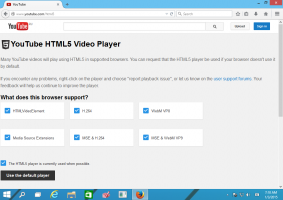Windows 11 Snipping Tool agora permite gravar vídeos
A Microsoft agora está testando uma nova versão da ferramenta de recorte 11.2211.35.0 para Windows 11. Além das capturas de tela, vem a capacidade de gravar vídeos da tela. No momento, a atualização está disponível apenas para Insiders no canal Dev.
A Microsoft disse que está ciente da popularidade da ferramenta de recorte entre os usuários. Então, na nova atualização, eles introduziram o recurso de gravação de tela embutido! O aplicativo sempre torna rápido e fácil capturar e compartilhar conteúdo do seu computador, e o recurso integrado de gravação de tela abre novas possibilidades para capturar outros tipos de conteúdo.
Para tentar, abra o Ferramenta de recorte aplicativo e selecione o Registro aba. Você pode então refinar a área da tela que precisa ser capturada em vídeo. Após a conclusão da gravação, você pode avaliar o resultado antes de salvá-lo ou enviá-lo para outros usuários.
Como esta é uma versão de pré-lançamento do aplicativo, você pode enfrentar bugs. De acordo com a Microsoft, alguns usuários podem experimentar um pequeno atraso entre pressionar o botão "Iniciar" e a gravação real do vídeo. Além disso, a janela da ferramenta de recorte pode não ser restaurada ao criar um novo recorte de tela de sua interface do usuário.

Se o aplicativo não estiver disponível para você no momento em que este livro foi escrito, você pode tentar a seguinte solução alternativa.
Obtenha a Ferramenta de Recorte do Windows 11 com Gravação de Vídeo
- Abra o
https://store.rg-adguard.net/site no seu navegador. - Cole o seguinte na caixa de pesquisa:
https://www.microsoft.com/store/productId/9MZ95KL8MR0L, selecione Rápido na lista suspensa e clique no botão com uma marca de seleção.
- Escolha o pacote chamado Microsoft. ScreenSketch_2022.2211.35.0_neutral_~_8wekyb3d8bbwe.msixbundle. Baixe e clique duas vezes para instalar a atualização do aplicativo.

- Execute a ferramenta de recorte. Agora parece nas minhas capturas de tela acima.
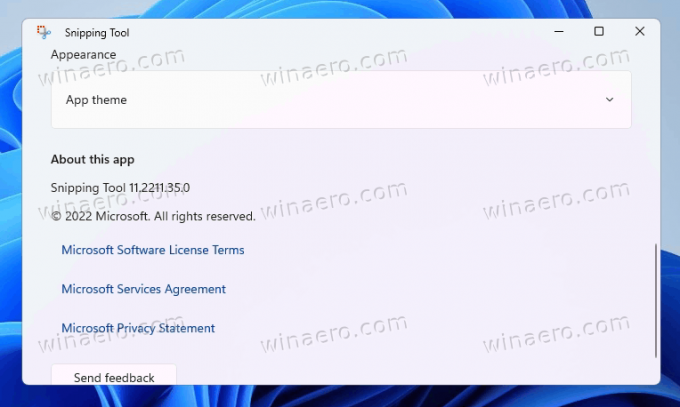
É isso!
Se você gostou deste artigo, compartilhe-o usando os botões abaixo. Não vai exigir muito de você, mas vai nos ajudar a crescer. Obrigado por seu apoio!
Propaganda